
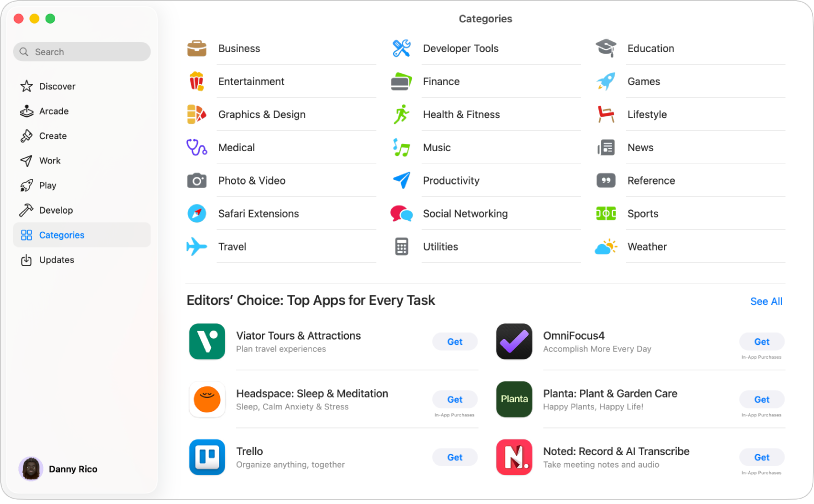
Obter aplicações e extensões do Safari
Descubra aplicações inspiradoras que ajudam a fazer filmes, editar fotografias ou fazer design gráfico. Em alternativa, encontre descrições detalhadas sobre as melhores aplicações para Mac. Com as extensões do Safari, pode personalizar a sua navegação como for mais conveniente para si.
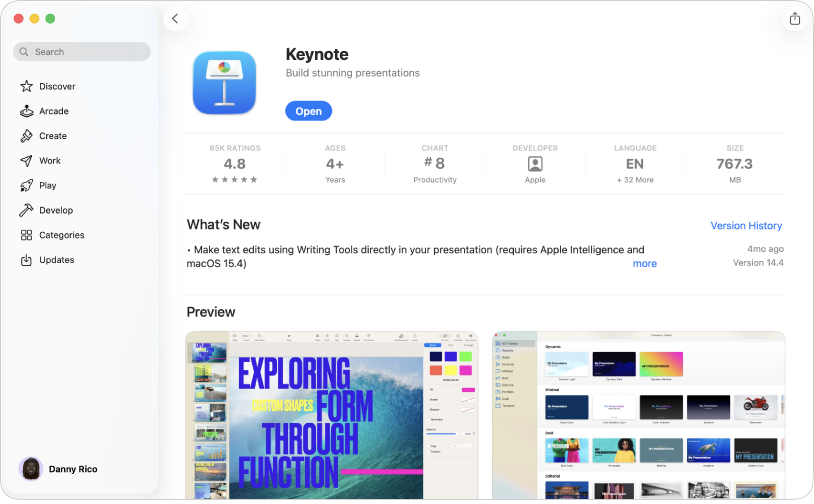
Classificar, criticar e partilhar as suas aplicações favoritas
Ajude outras pessoas a descobrir excelentes aplicações ao partilhar as suas recomendações. Pode classificar, criticar e partilhar as suas aplicações favoritas diretamente na App Store.
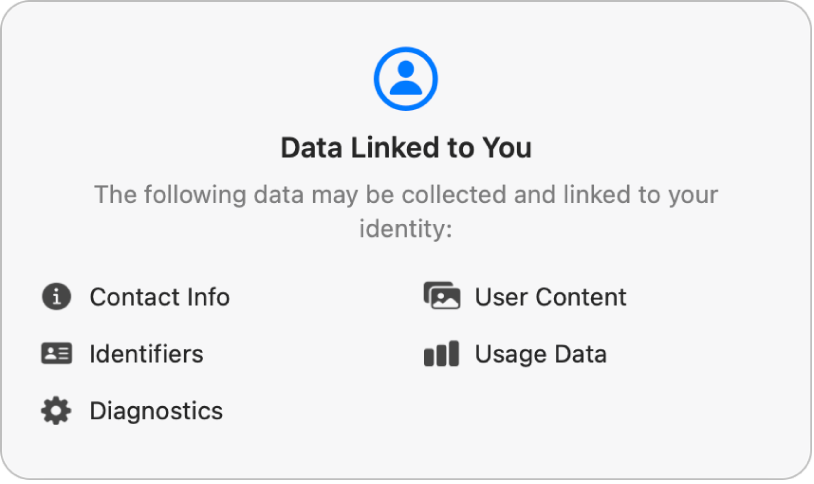
Proteger a privacidade
Antes de obter uma aplicação, veja como trata os seus dados. Utiliza a sua localização, recolhe o seu histórico de navegação ou segue as suas informações financeiras? Veja um instantâneo fácil de compreender da política de privacidade de uma aplicação para garantir que a opinião do programador em relação à privacidade está em consonância com a sua.
Para explorar o Manual de Utilização da App Store, clique em Índice, no topo da página, ou digite uma palavra ou frase no campo de pesquisa.
Caso necessite de ajuda adicional, visite o site de Suporte da App Store.